发布时间:2022-06-23 10: 54: 05
品牌型号:HP ENVY NoteBook
系统型号:Windows 10 专业版
软件版本:Microsoft 365 家庭版
很多人都有过这样的经历,打开excel表格时提示文件扩展名和文件格式不匹配,文件可能已损坏和不安全的情况,这时都不知所措,不知道应该如何使用这个excel文件,有时excel需要在一些特定场景下使用需要将文件扩展名进行修改,这些问题可能大家都不知道该如何解决,今天小编就来为大家讲解一下excel文件扩展名与文件格式不匹配以及excel文件扩展名怎么改的内容吧!
一、excel文件扩展名与文件格式不匹配
excel文件扩展名与文件格式不匹配可能有多种原因,最常见的一种就是excel表格不兼容,高版本excel打开低版本的excel文件会出现文件扩展名与文件格式不匹配的情况,也有可能是我们在使用电脑下载或者卸载某些软件出现一些bug导致这种情况出现的,小编为大家讲解一些具体的解决步骤吧!
以下的任何解决方法前提都要大家先将excel文件进行备份,以防文件出现损坏的情况。
文件不兼容
1、双击excel文件,桌面出现xxx文件扩展名与文件格式不匹配。文件可能已损坏或不安全。除非您信任其来源,否则请勿打开。是否仍要打开它?弹窗,点击“是”;

2、点击“文件”菜单栏,点击“另存为”,点击“浏览”,点击需要保存的位置,保存类型选择“Excel工作簿(*xlsx)”,点击“保存”,这时我们在打开excel文件就不会出现文件扩展名与文件格式不匹配。
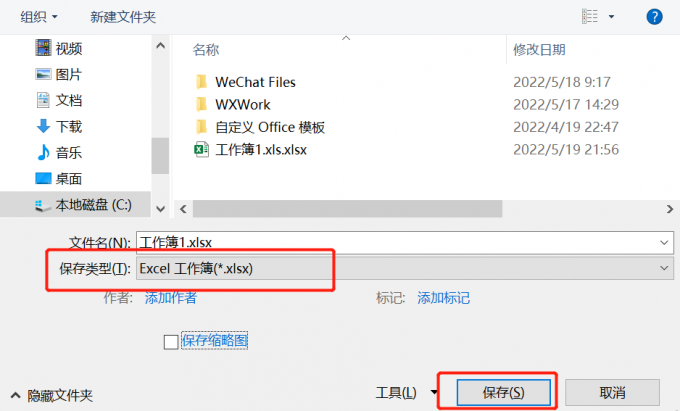
还有一种方法是直接修改扩展名
1、鼠标点击文件,右击点击“重命名”,将文件后缀修改为“.xlsx”,按下Enter键;
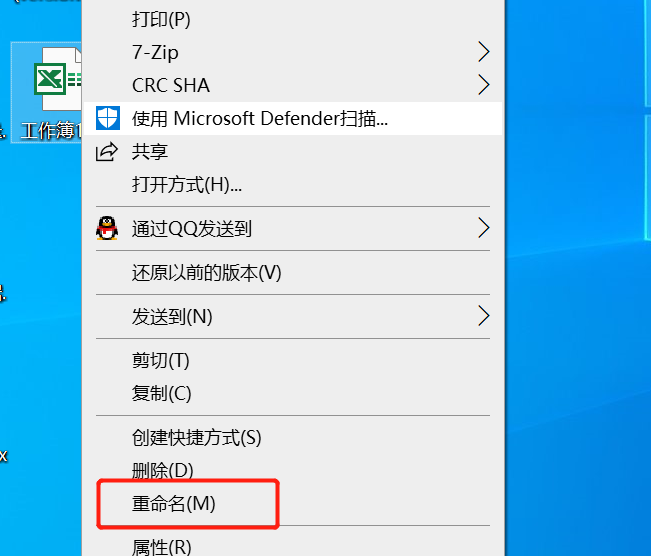
2、此时桌面弹出“如果改变文件扩展名,可能会导致文件不可用”,点击“是”就修改完成了。
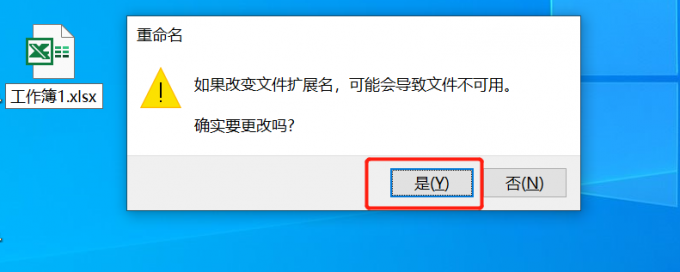
修改注册表编辑器
1、键盘同时按下“Win+R”,调出运行输入框,在输入框中输入“regedit”,点击“确定”;
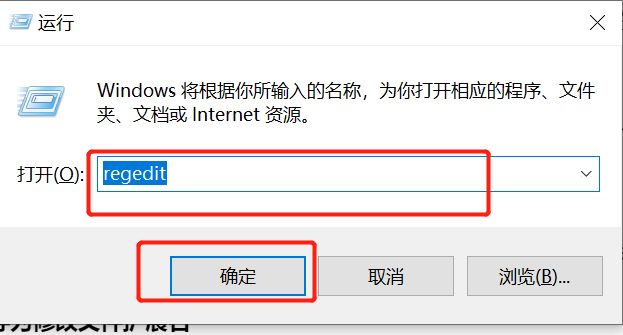
2、此时调出注册表编辑器,按层点击文件夹:HKEY_CURRENT_USER/Software/Microsoft/Office/12.0/Excel/Security;
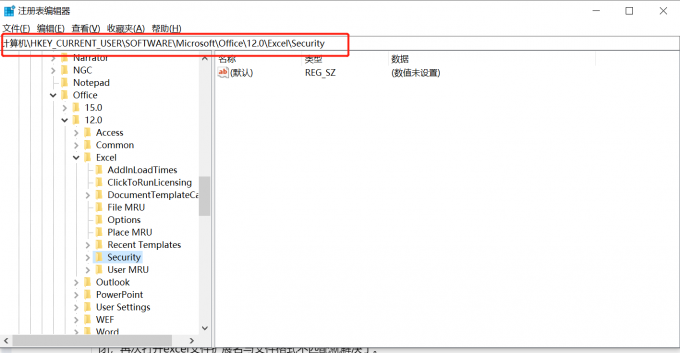
3、鼠标点击右侧空白处,右键点击“新建”,选择“DWORD值(32位)值(D)”,在名称中输入“ExtensionHardening”,点击“确定”;
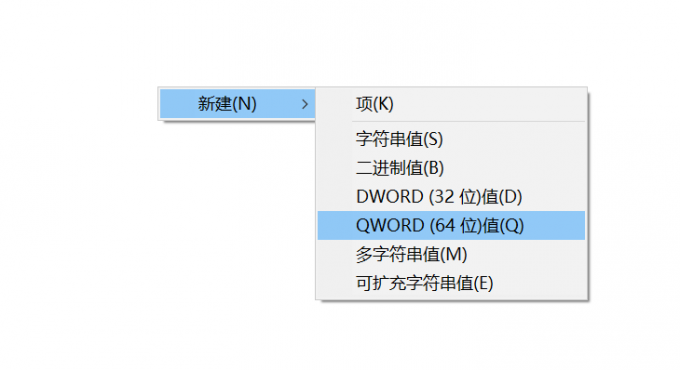
4、鼠标右键点击“ExtensionHardening”,点击“修改(M)”,在数值数据中填写“0”就可以确定了,此时我们把注册表编辑器关闭,再次打开excel文件扩展名与文件格式不匹配的问题就解决了。

通常我们遇到这样的问题大家不要着急,一定要保证文件的安全,以免造成文件损坏。
二、excel文件扩展名怎么改
excel文件扩展名修改方法比较简单,有两种方法可以解决,具体步骤如下:
另存为修改文件扩展名
1、打开excel文件,点击“文件”,点击“保存”,找到需要保存的位置,例如桌面;
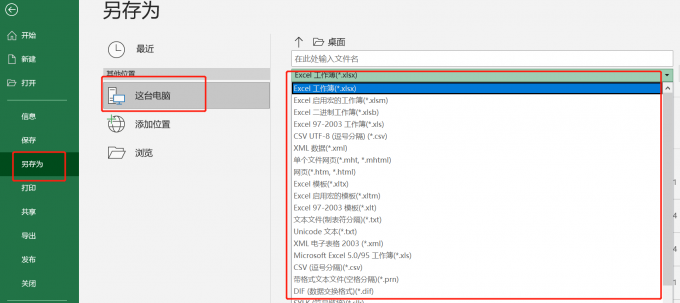
2、在保存类型中找到自己需要的文件扩展名,点击“保存”,此时excel文件扩展名就修改完成了。
原文件修改文件扩展名
1、鼠标右击需要修改扩展名的文件,点击“重命名”,将扩展名修改为自己需要的文件扩展名;
2、在“如果改变文件扩展名,可能会导致文件不可用”弹窗中,点击“是”,此时excel文件扩展名就修改完成了。
三、excel文件扩展名怎么显示出来
我们在原文件上直接修改文件扩展名时,发现文件没有显示扩展名,重命名文件没有用,那么excel文件扩展名怎么显示出来,具体步骤如下:
双击电脑桌面任意文件夹,点击“查看”菜单栏,勾选“文件扩展名”,这时excel文件扩展名怎么显示出来;
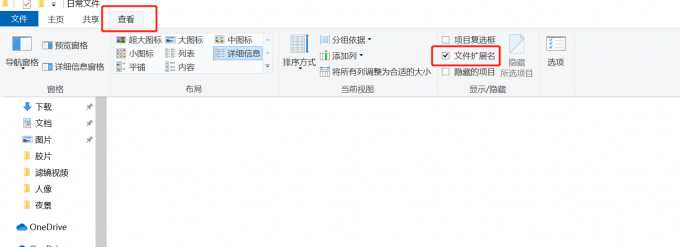
另一种方法稍微复杂一些,具体步骤如下:
1、双击电脑桌面任意文件夹,点击“文件”菜单栏,点击“更改文件夹和搜索选项”;

2、此时桌面出现文件夹选项弹窗,点击“查看”,在高级设置中找到“隐藏已知文件类型的扩展名”并取消勾选,这时excel文件扩展名怎么显示出来。
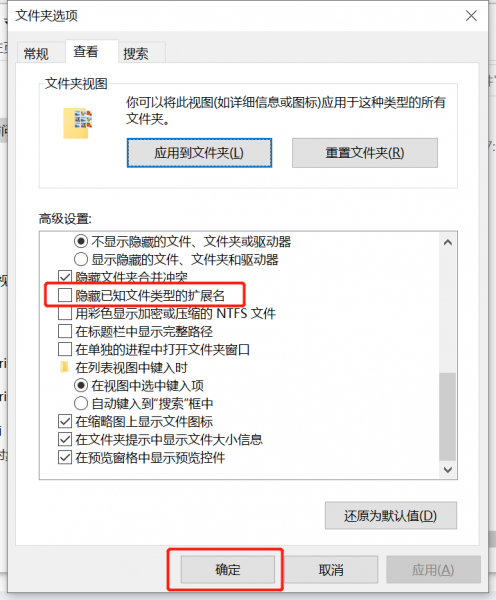
以上就是小编为大家带来的关于excel文件扩展名与文件格式不匹配以及excel文件扩展名怎么改的内容,顺便为大家讲解了关于excel文件扩展名怎么显示出来的内容,希望上述的内容能够对大家有所帮助,如果您想要了解更多关于excel方面的知识,大家可以关注Microsoft 365 中文网!
作者:春晓
展开阅读全文
︾
读者也喜欢这些内容:

Microsoft 365怎么使用待办事项 Microsoft 365如何共享日历
现在的工作节奏越来越快,有时候忙起来很容易忘记一些重要的事情,使用Microsoft 365中的待办事项功能,就能很好地解决这一问题,将计划做的事情清晰地罗列出来,方便随时查看和跟进,下面就带大家了解一下Microsoft 365怎么使用待办事项,Microsoft 365如何共享日历的相关内容。...
阅读全文 >

Excel制作日历工作计划表怎么做 Excel制作日历显示节假日
本期为大家介绍的是Excel制作日历的技巧,在工作中为了直观规划日程、跟踪任务进度,很多用户都倾向于通过Excel制作计划表,但大部分人却不知道怎样在日历中自动显示节假日,所以接下来本篇内容就带大家了解一下Excel制作日历工作计划表怎么做, Excel制作日历显示节假日的相关内容。...
阅读全文 >

Office Plus如何为PPT添加注释 怎么编辑Office Plus中的PPT模板
在日常工作中,我们在制作PPT时会使用批注来解释相关知识点、强调重点内容,帮助客户更好地理解方案重点,然而在使用Office Plus创建PPT后,很多人不知道该如何添加注释。今天我们就来带大家了解一下Office Plus如何为PPT添加注释,怎么编辑Office Plus中的PPT模板的相关内容,一起来看看吧!...
阅读全文 >

Office办公软件怎么使用 Office办公软件在哪下载
对广大的工作、学习用户来说,Office已经成为不可缺少的办公软件,无论你是要编辑文字、整理数据还是制作幻灯片等都需要使用到Office办公组件。今天就来为大家讲解一下Office办公软件怎么使用,Office办公软件在哪下载,有对Office软件感兴趣的小伙伴就一起往下阅读吧。...
阅读全文 >